DCM - Server
Le gestionnaire de connexion aux données (DCM) est une solution de stockage centralisé assurant l'interopérabilité des connexions cloud et aux bases de données (informations d'identification liées aux sources de données), qui permet la gestion des connexions de workflows et la collaboration pour tous les produits Alteryx. Utilisez DCM pour saisir et utiliser vos connexions et informations d'identification parmi les outils et les workflows.
Avec DCM, vous pouvez gérer les sources de données, les information d'identification et les connexions :
Les objets de source de données représentent les bases de données, les services cloud et bien plus encore.
Les objets d'information d'identification représentent les combinaisons de nom d'utilisateur et de mot de passe et les jetons OAuth.
Les objets de connexion associent des sources de données à des informations d'identification et sont utilisés par un ou plusieurs outils de vos workflows.
Important
Versions Alteryx Server concernées :
2021.4.2.47792 (Correctif 5) et versions ultérieures
2022.1.1.42590 (Correctif 3) et versions ultérieures
2022.3.1.430 (GA) et versions ultérieures
Les connexions DCM dans une base de données MongoDB seront inutilisables si cette base de données est migrée vers une nouvelle machine. Consultez l' https://community.alteryx.com/t5/Alteryx-Server-Knowledge-Base/DCM-Connections-fail-after-Host-Recovery/ta-p/1087864 article échec des connexions DCM après la récupération de l'hôte pour obtenir des instructions sur la mise à jour des connexions DCM pour leur permettre de fonctionner dans ce scénario.
Consultez la page d'aide DCM de Designer pour plus d'informations.
Configuration du Gestionnaire de connexions aux données
En tant qu'administrateur, configurez les paramètres DCM du composant sur les écrans DCM dans les Paramètres système.
Important
Dans Server-FIPS, DCM est activé et ne peut pas être désactivé. De plus, le mode DCM Appliqué est activé et ne peut pas être modifié dans la version compatible FIPS de Server.
Activer DCM pour votre organisation
Sélectionnez Enable DCM for your Organization (Activer DCM pour votre entreprise) pour activer le Gestionnaire de connexion aux données de votre entreprise. Cela permet aux utilisateurs d'utiliser le Gestionnaire de connexions dans Designer sous Fichier > Gérer les connexions. Consultez la page d'aide DCM pour plus d'informations.
Remarque : si le paramètre Enable DCM for your Organization (Activer le DCM pour votre organisation) n'est pas cochée, les utilisateurs peuvent remplacer la valeur sous Options > Paramètres utilisateur > Modifier les paramètres utilisateur > DCM pour accéder au Gestionnaire de connexions. Si vous souhaitez éviter cela, décochez Allow Override by User (Autoriser le remplacement par l'utilisateur).
Mode DCM
Sélectionnez une option pour la gestion et le stockage des informations d'identification par défaut.
DCM facultatif : les connexions (y compris les mots de passe) sont stockées dans un workflow par défaut. Vous pouvez choisir de stocker et de gérer les connexions dans DCM.
DCM par défaut : les connexions (y compris les mots de passe) sont stockées et gérées dans DCM par défaut. Vous pouvez choisir de les stocker dans un workflow.
DCM uniquement : vous ne pouvez pas configurer de connexions dans un workflow. Vous pouvez uniquement sélectionner des connexions stockées dans DCM. Les workflows avec mots de passe intégrés s'exécuteront.
DCM appliqué : les workflows avec mots de passe intégrés ne fonctionneront pas.
Prise en charge des outils SDK (Galerie)
Si vous modifiez les paramètres de prise en charge des outils SDK, redémarrez Server pour appliquer la modification.
Rejeter : non prise en charge des outils SDK, la case à cocher Autoriser les les identifiants pour les outils SDK (Server) n'est pas affichée dans l'interface utilisateur des informations d'identification.
Autoriser : prise en charge des outils SDK, la case à cocher Autoriser les identifiants pour les outils SDK (Server) est affichée dans l'interface utilisateur et permet une sélection manuelle de chaque Information d'identification.
Autoriser tout : prise en charge des outils SDK, la case à cocher Autoriser les identifiants pour les outils SDK (Server) est affichée dans l'interface utilisateur et est précochée pour toutes les informations d'identification.
Autoriser le remplacement par l'utilisateur
Sélectionnez Allow Override by User (Autoriser le remplacement par l'utilisateur) pour permettre aux utilisateurs de remplacer ces paramètres au niveau de l'entreprise. Lorsque cette option est sélectionnée, les utilisateurs peuvent remplacer les paramètres ci-dessus sous Options > Paramètres utilisateur > Modifier les paramètres utilisateur > DCM. Décochez la case Allow Override by User (Autoriser le remplacement par l'utilisateur) pour appliquer les paramètres au niveau de l'entreprise à tous les utilisateurs.
Note
Ce paramètre s'applique également à Designer sur Server.
Si ce paramètre est activé et que vous êtes connecté à Server en tant qu'utilisateur Exécuter en tant que, tous les paramètres DCM configurés dans Designer remplaceront les paramètres système Alteryx pour les workflows exécutés par cet utilisateur sur Server.
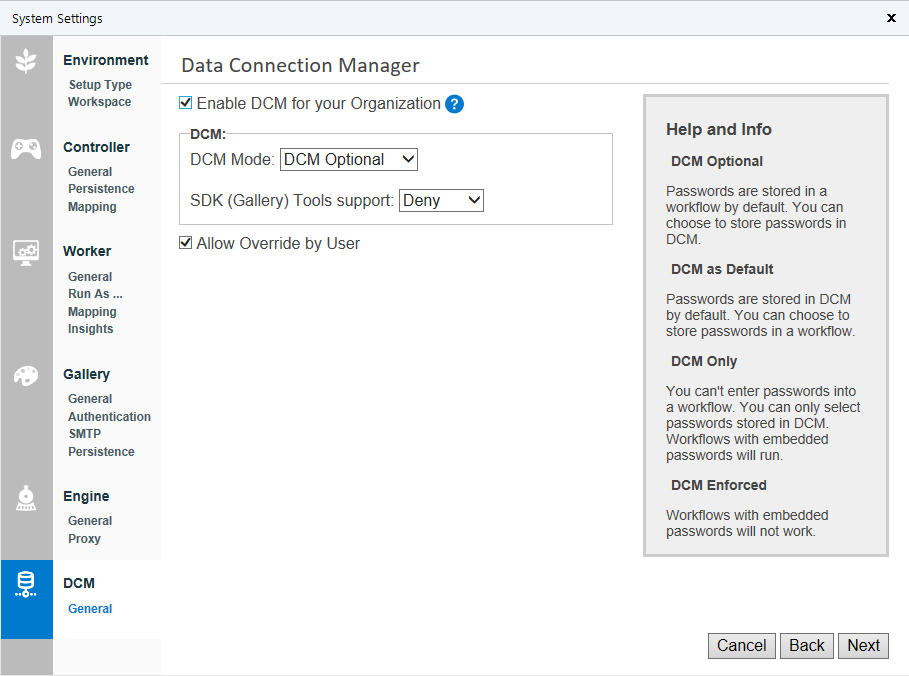
Et maintenant ?
Accédez à Administrer Alteryx Server.